Selle mänguvea põhjuseks on sageli aegunud draiverid
- Ark Video draiver jooksis kokku ja selle lähtestamise tõrge ilmneb enamasti vananenud ja rikutud videodraiverite tõttu.
- Videodraiveri uuesti installimine võib olla probleemi lahendamiseks mõistlik lahendus.
- Samuti saate tõrkeotsingu alternatiivina muuta oma mängu käivitusvalikuid Steamis.
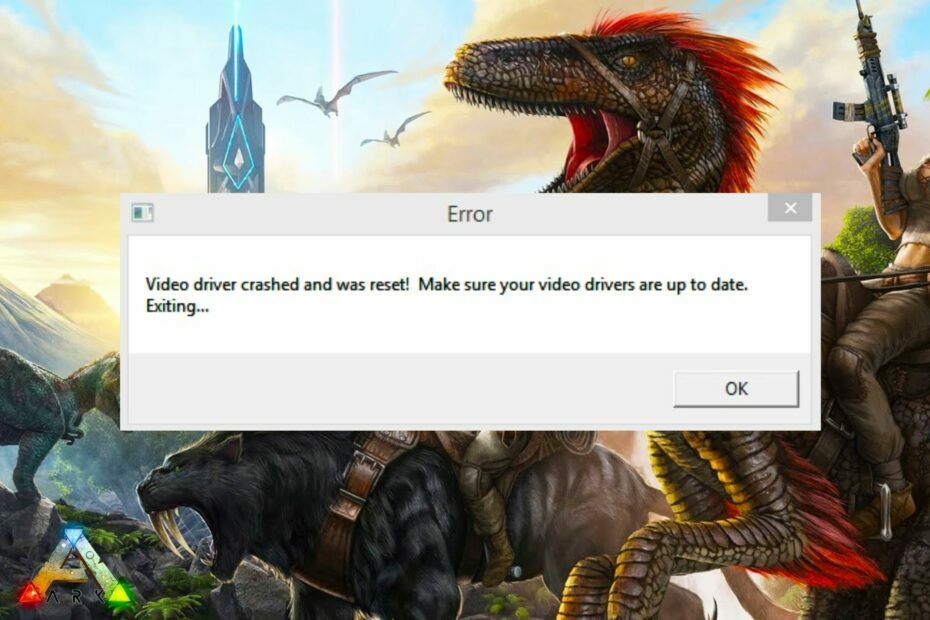
XINSTALLIMINE Klõpsates ALLALAADIMISE FAILIL
See tarkvara hoiab teie draiverid töökorras, kaitstes teid tavaliste arvutitõrgete ja riistvaratõrgete eest. Kontrollige kõiki oma draivereid nüüd kolme lihtsa sammuga:
- Laadige alla DriverFix (kinnitatud allalaaditav fail).
- Klõpsake Alusta skannimist et leida kõik probleemsed draiverid.
- Klõpsake Värskenda draivereid uute versioonide hankimiseks ja süsteemi tõrgete vältimiseks.
- DriverFixi on alla laadinud 0 lugejad sel kuul.
Mõned meie lugejad on teatanud, et otsivad lahendust pärast seda, kui Ark Video draiver krahh ja lähtestati viga.
Seetõttu tõstab see artikkel esile selle vea võimalikud parandused. Saate vaadata meie üksikasjalikku juhendit
kuidas oma mänge parandada, kui need pidevalt kokku jooksevad.Miks Ark Video draiver kokku jooksis ja lähtestati?
Kuna mängijad teatavad sellest veateatest tavaliselt, on probleem seotud kuidas Windowsis videodraiveri probleeme lahendada. Allpool on toodud mõned võimalikud põhjused.
- Rikutud videodraiver - Mängude krahhide peamine põhjus on aegunud või rikutud draiverid ja Ark pole erand.
- Madalad süsteemiressursid – Seade ei vasta mängu riistvaranõuetele.
- Riistvaraprobleemid - Proovi käivitage riistvara diagnostika ja vaadake, kas arvuti riistvarakomponendid on kahjustatud.
- Rakenduse häired – Kui mäng töötas ideaalselt kuni kolmanda osapoole rakenduse installimiseni, proovige see desinstallida ja proovige mängu uuesti käivitada ning vaadake, kas see ikka jookseb kokku.
Nüüd teate mõningaid Ark Video draiveri krahhi võimalikke põhjuseid ja lähtestamisviga. Uurime mõnda tõrkeotsingu näpunäidet, mis teiste jaoks töötasid.
Mida peaksin tegema, kui ARK-i videodraiver jookseb kokku ja ilmnes lähtestamise tõrge?
Enne tõsisemate näpunäidete proovimist on väga oluline võtta teadmiseks mõned neist esialgsetest kontrollidest:
- Veenduge, et teie seade vastaks selle mängu minimaalsetele süsteeminõuetele, mida soovite käivitada. Pange see tähele mäng võib pärast RAM-i lisamist kokku kukkuda arvutisse.
- Veenduge, et teie arvutisse oleks installitud DirectX11 või uuem.
- Lõpetage mittevajalikud ülesanded ja programmid.
- Mängu jõudluse suurendamiseks kohandage mängu menüüs visuaalseid efekte.
Kui olete ülaltoodud kontrollid kinnitanud ja probleem pole veel lahendatud, saate läbi töötada kõik allolevad täiustatud lahendused, et parandada Ark Video draiveri krahhi ja lähtestamise viga.
1. Värskendage või installige uuesti oma graafika draiver
- Vasakklõpsake Alusta nupp, tüüp Seadmehaldusja käivitage see.
- Laiendage Ekraani adapterid, paremklõpsake graafika draiverit ja valige Uuenda draiverit rippmenüüst.
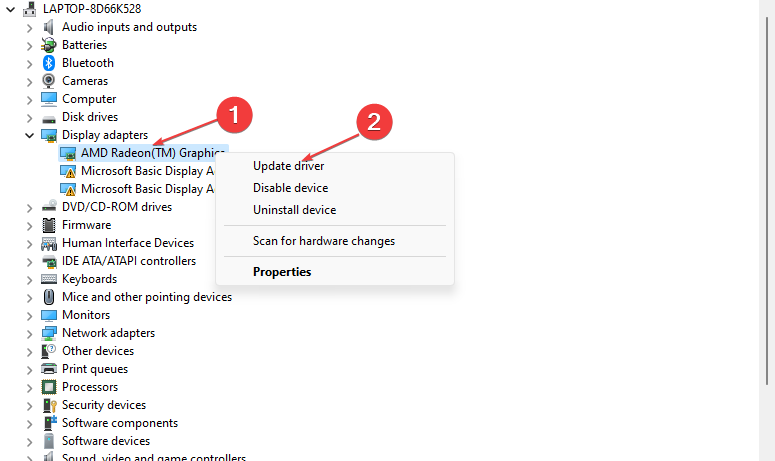
- Valige Otsige automaatselt draivereid ja taaskäivitage arvuti.
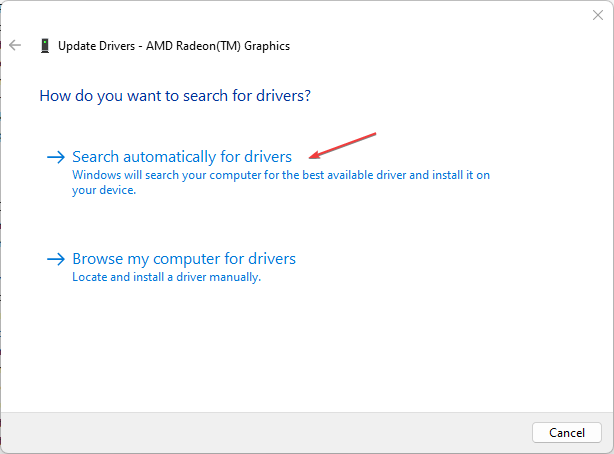
- Kontrollige, kas viga püsib. Kui ei, siis korrake lahendust, kuid sammus 2 valige Desinstallige seade selle asemel.

- Nüüd taaskäivitage arvuti ja Windows installib automaatselt uue draiveri.
Draiveri värskendamine on oluline samm, kui teil tekib videodraiveri probleeme. Seega peaks see parandama Ark Video Driveri krahhi vea. Samuti saate vaadata muid viise värskendage oma arvutis graafikadraiverit siin.
Eksperdi nõuanne:
SPONSEERITUD
Mõnda arvutiprobleemi on raske lahendada, eriti kui tegemist on rikutud hoidlate või puuduvate Windowsi failidega. Kui teil on probleeme vea parandamisega, võib teie süsteem olla osaliselt katki.
Soovitame installida Restoro – tööriista, mis skannib teie masina ja tuvastab vea.
Kliki siia allalaadimiseks ja parandamise alustamiseks.
Peale draiverite käsitsi värskendamise võite kasutada ka spetsiaalset tööriista, et tagada, et teie draiverid saavad automaatselt õiged ja uusimad värskendused.
⇒Hankige DriverFix
2. Kontrollige oma mängu vahemälu terviklikkust
- Käivitage Steam ja minna juurde Raamatukogu.

- Paremklõpsake Ark: Survival Evolved ja valige Omadused rippmenüüst.
- Navigeerige lehele Kohalikud failid vahekaarti ja klõpsake nuppu Kontrollige oma mängu vahemälu terviklikkust.

- Steam hakkab nüüd manifeste võrdlema ja kontrollib teie mängu terviklikkust. See protsess võib veidi aega võtta, seega ärge seda tühistage.
Mängu terviklikkuse kontrollimine Steami kaudu aitab kontrollida teie mängu installitud värskendust.
- Vargameri kukub pidevalt kokku? Siin on, kuidas seda peatada
- Ühendage C- ja D-draiv operatsioonisüsteemis Windows 11: kuidas seda kolme sammuga teha
- Kustutatud kleepuvate märkmete taastamine Windows 11-s
- NET HELPMSG 2221: kuidas lähtestada administraatori õigused
3. Muutke oma mängu käivitusvalikuid
- Käivitage Steam ja minna juurde Raamatukogu.

- Paremklõpsake Ark: Survival Evolved ja valige Omadused rippmenüüst.
- all Kindral vahekaarti, klõpsake nuppu Määra käivitamine suvandid ja tippige see käsk tekstikasti
-KASUTAGE KÕIGI SAADAVALT KOHALE -sm4 -d3d10 -nomansky -low memory -novsync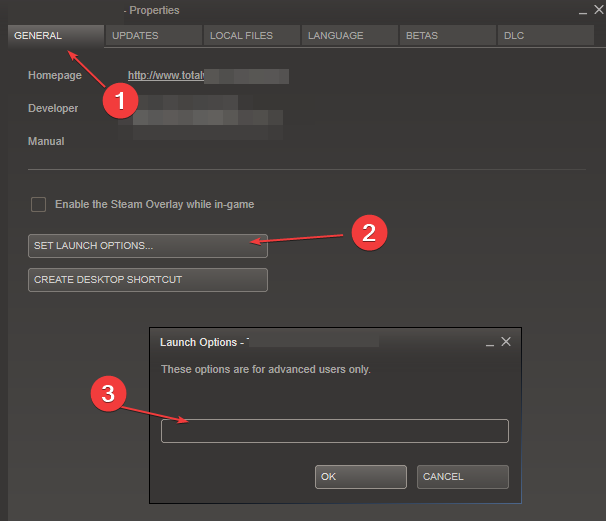
- Klõpsake nuppu Okei nuppu ja sulgege Omadused aken.
- Proovige nüüd mängu mängida ja kontrollige, kas see aitas.
Mõnede kasutajate arvates võib probleemi põhjuseks olla see, et mäng koormab arvutit, põhjustades hetkel Arki videodraiveri kokkujooksmise ja lähtestamise vea. Mängu käivitusvalikute muutmine peaks probleemi lahendama.
4. Suurendage GPU töötlemisaega
- Vajutage Windows + R avada Jookse aken, tüüp regeditja klõpsake Okei avada Registriredaktor.
- Liikuge järgmisele teele:
HKEY_LOCAL_MACHINE\SYSTEM\CurrentControlSet\Control\GraphicsDrivers - Otsige üles TdrDelay DWORD. Kui see pole saadaval, paremklõpsake tühjal alal ja valige Uus, vali DWORD, ja nimeta see TdrDelay.
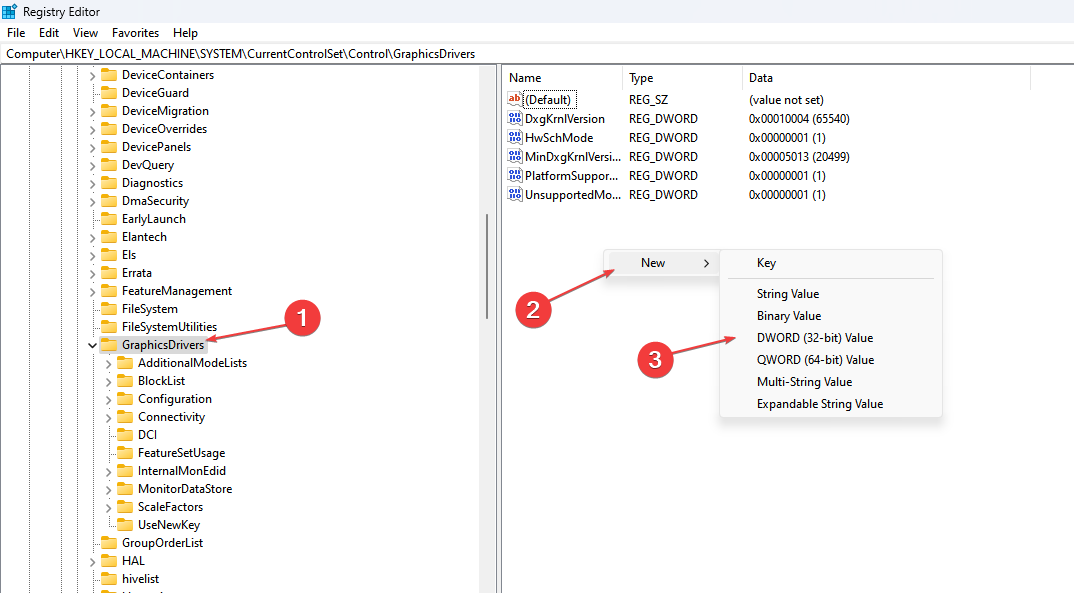
- Topeltklõps TdrDelay ja muutke väärtust 2 kuni 8.

Veenduge, et teil on loonud taastepunkti probleemide vältimiseks enne registriredaktoris muudatuste tegemist.
Need on Ark Video Driveri krahhi ja lähtestamise vea peamised parandused. Samuti saate kontrollida selle jaoks pakutavaid lahendusi Videodraiveri tõrge rakenduses Borderlands 3 jooksis kokku ühes meie üksikasjalikest juhenditest.
Kui mõni selle artikli parandustest on teid aidanud, andke meile sellest teada, kasutades allolevat kommentaaride jaotist.
Kas teil on endiselt probleeme? Parandage need selle tööriistaga:
SPONSEERITUD
Kui ülaltoodud nõuanded ei ole teie probleemi lahendanud, võib teie arvutis esineda sügavamaid Windowsi probleeme. Me soovitame laadige alla see arvutiparandustööriist (hinnatud saidil TrustPilot.com suurepäraseks), et neid hõlpsalt lahendada. Pärast installimist klõpsake lihtsalt nuppu Alusta skannimist nuppu ja seejärel vajutada Parandage kõik.


